Создание формульных областей
Формульная область содержит математическое выражение.
Для облегчения ввода математических формул и математических знаков в MathCad предусмотрена возможность записи формул с помощью клавиатуры и специальных панелей инструментов. Для всех наиболее распространенных операций есть шаблоны, вызываемые командой View – Tool Bars – Math.
Ввод формул осуществляется согласно следующим правилам:
v для расширения охваченной курсором области используется клавиша пробел Space Bar;
v для изменения направления охвата курсором того или иного объекта используется клавиша Insert;
v для удаления символа слева от курсора используется клавиша BackSpace;
v для удаления символа справа от курсора используется клавиша Delete.
Примечание:
Часто возникает необходимость вставки в текстовый регион математической области. Такая необходимость возникает, например, при формулировке условия задачи. Для решения этой проблемы служит команда
Insert – Math Region.
Получение результатов вычислений
Для вычисления значения любого выражения, а также для вывода значения константы или переменной используется оператор вывода результата (знак =).
MathCad имеет два режима вычислений: автоматический и ручной. В автоматическом режиме результат расчета выводится сразу же после ввода знака = после выражения. В ручном режиме для получения результата должна быть нажата клавиша F9. Выбор режима вычислений вычисляется соответствующими командами меню Math:
v Automatic Calculation - автоматический режим;
v Calculate – ручной режим.
Создание текстовых областей
Текстовая область служит для размещения текста между формулами и графиками. Создание текстового региона осуществляется командой Insert – Text Region.
Примечания:
v Для ввода в текстовую область информации на русском языке необходимо выбирать кириллический шрифт, например, Times New Roman Cyr или Arial Cyr.
v Переход на новую строку внутри текстовой области производится нажатием на клавишу Enter.
v Альтернативным вариантом создания текстовой области может быть использование комбинации клавиш
Shift + ".
Пример 1.Вычислить значение выражения  ,если ,если  | |
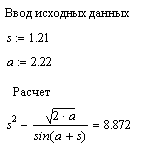 | 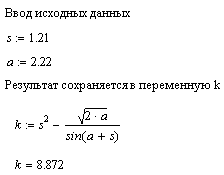 |
| Пример 2.Вычислить объем цилиндра, если радиус R =20 см, высота H =30 см. | |
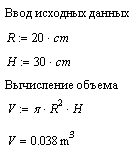 |
Редактирование документа
Полный перечень команд редактирования собран в главном меню Edit (Правка).
Выделение отдельных элементов текстового или математического блока или всего блока целиком осуществляется клавишами управления курсором совместно с клавишей Shift или мышью.
При работе с текстовыми областями для перемещения в начало строки текстового блока используется клавиша Home, в конец – End.
Для удаления отдельных символов в выражениях или тексте используется клавиша Backspace – для удаления символа слева от курсора, Delete – для удаления символа справа от курсора.
Копирование выделенных блоков осуществляется в два этапа:
v копирование в буфер обмена: Copy (CTRL+C);
v вставка в требуемое место документа: Paste (CTRL+V).
Перемещение выделенных блоков осуществляется в два этапа:
v перемещение в буфер обмена: Cut (CTRL+X);
v вставка в требуемое место документа: Paste (CTRL+V).
Для удаления целого фрагмента используется команда Delete.
